禁用微信小程序游戏 如何在微信小程序中禁止游戏功能
更新时间:2023-11-14 13:49:39作者:xtang
近年来微信小程序的发展与普及,使得人们可以在微信平台上享受更多的便利和娱乐,随着微信小程序游戏的兴起,一些问题也逐渐浮出水面。有些游戏不仅浪费用户的时间和精力,还可能对用户的身心健康造成负面影响。禁用微信小程序游戏成为了一个备受关注的话题。在本文中我们将探讨如何在微信小程序中禁止游戏功能,以保护用户的利益和健康。
操作方法:
1.先打开手机,打开微信,点击我。
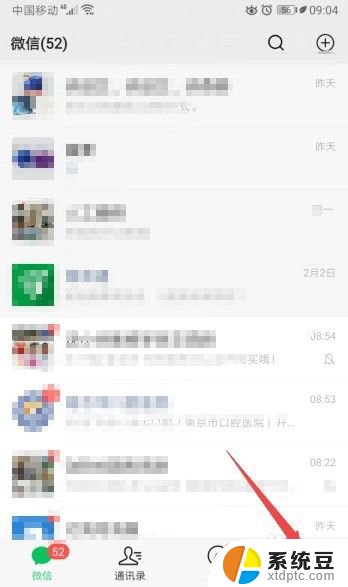
2.然后点击设置。
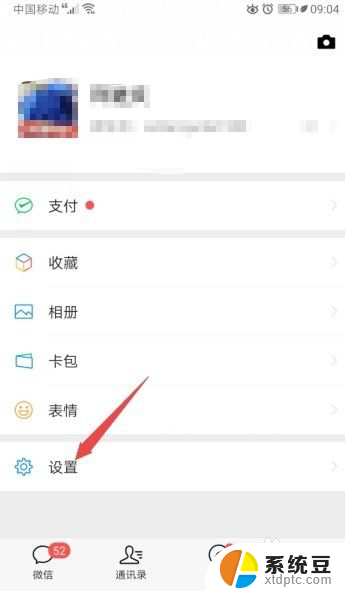
3.之后点击通用。
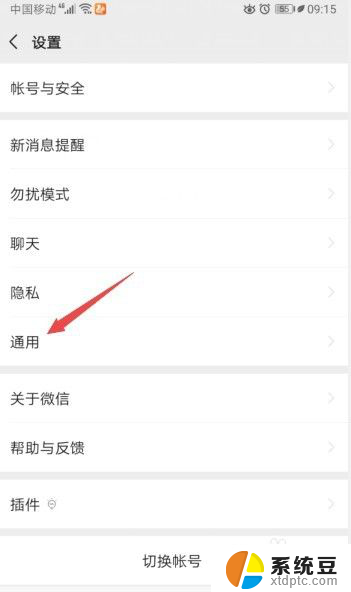
4.然后点击发现页管理。
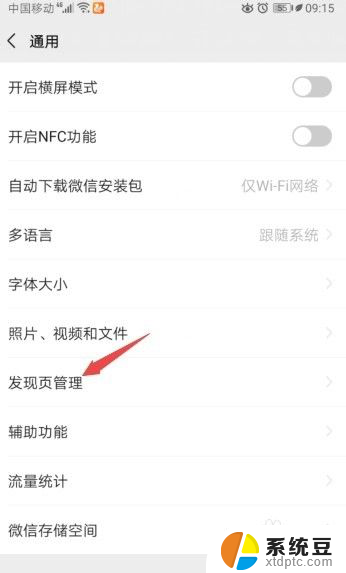
5.之后将小程序的开关向左滑动。
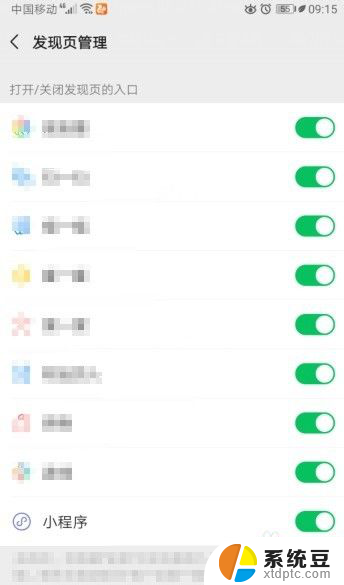
6.滑动完成后如图所示,这样便关闭了小程序。也就禁止了小程序游戏了。
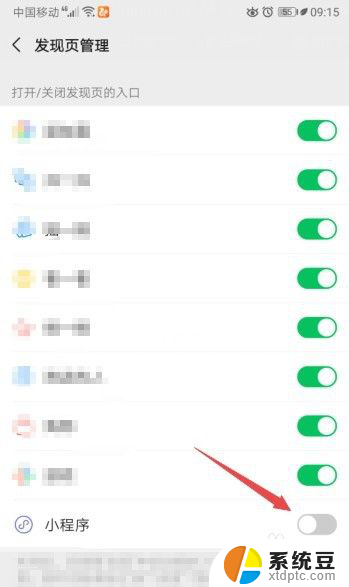
7.总结:
1、打开微信,点击我。
2、点击设置。
3、点击通用。
4、点击发现页管理。
5、将小程序的开关向左滑动。
6、这样便关闭了小程序。也就禁止了小程序游戏了。
以上就是禁用微信小程序游戏的全部内容,如果遇到这种情况,你可以按照以上步骤解决问题,非常简单快速,一步到位。
禁用微信小程序游戏 如何在微信小程序中禁止游戏功能相关教程
- 批量删除微信最近使用的小程序教程,让你的微信更干净!
- 如何停止运行应用程序 怎样结束正在运行中的电脑程序
- 怎么设置微信小窗口 微信小窗口功能开启方法
- 小米双开微信 小米手机如何在同一手机上双开微信
- 微信打字字体大小怎么设置 如何在微信中设置字体的大小
- 如何设置微信中的字体大小 微信聊天字号怎么改变
- wps如何将数字从大到小进行排序 wps如何使用排序功能按数字从大到小排序
- 微信声音小是怎么回事 微信通话声音很小怎么调整
- 怎么关闭微信小窗口 微信小窗口关闭步骤
- 微信字太小了怎么放大 电脑微信字体大小设置步骤
- 电脑屏幕如何锁屏快捷键 电脑锁屏的快捷键是什么
- 打印机脱机如何解决 打印机脱机显示怎么办
- 戴尔笔记本更新驱动 戴尔电脑驱动程序一键更新方法
- 打印机连接usb无法识别怎么办 电脑无法识别打印机usb
- ppt全部更换背景 PPT背景怎么修改
- 怎么管理电脑右键菜单 怎样删除电脑右键菜单中的选项
电脑教程推荐
- 1 怎么把手机桌面软件隐藏起来 手机桌面图标隐藏教程
- 2 怎么指纹解锁 笔记本电脑指纹解锁设置步骤
- 3 表格变颜色怎么设置 Excel表格如何改变表格边框颜色
- 4 电脑怎么拷贝u盘 u盘中文件如何复制到电脑
- 5 office工具栏不见了 Word文档上方的工具栏不见了怎么找回
- 6 .et可以用office打开吗 et文件用Microsoft Office打开教程
- 7 电脑的垃圾桶在哪里找 电脑垃圾桶不见了文件怎么办
- 8 打印机驱动识别不到打印机 电脑无法识别打印机怎么解决
- 9 罗技调整鼠标的软件 罗技g502 dpi调节教程
- 10 苹果手机的热点电脑怎么连不上 苹果iPhone手机开热点电脑无法连接解决方法